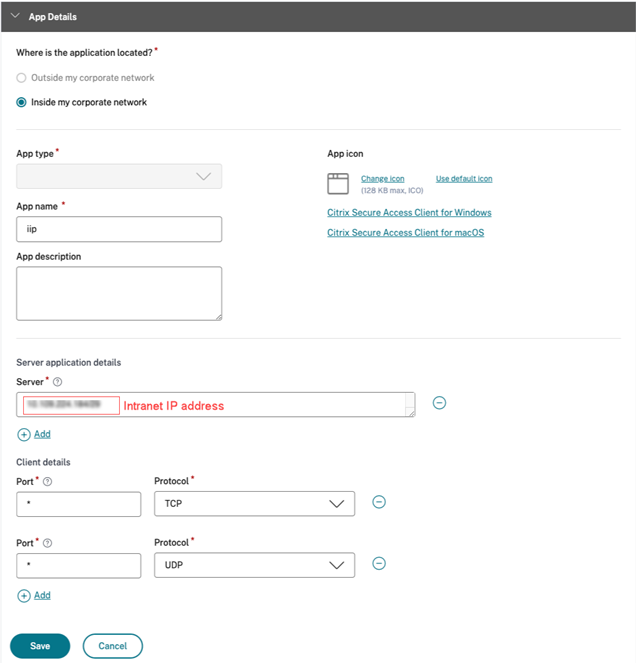TCP/UDP konfigurieren – Server-zu-Client-Apps
Ab 2408 unterstützt Secure Private Access einen neuen App-Typ (TCP/UDP-Server zu Client). Dieser App-Typ kann zur Unterstützung von Funktionen wie den folgenden verwendet werden:
- Softwareverteilung mit Microsoft Endpoint Configuration Manager oder ähnlichen Lösungen
- Remote-Richtlinienaktualisierungen auf verwalteten Geräten mithilfe von GPO Push
- Fernunterstützung zur Fehlerbehebung und Fehlerbehebung bei Benutzerarbeitsplätzen.
Voraussetzungen:
- Die Einrichtung von Secure Private Access ist abgeschlossen.
- Clientversionen erfüllen die folgenden Anforderungen:
- Windows – 24.6.1.18 und höher
- macOS – 24.06.2 und höher
-
Die Intranet-IP-Adresse wird auf NetScaler Gateway konfiguriert und an den jeweiligen virtuellen VPN-Server gebunden. Verwenden Sie die folgenden Beispielbefehle als Referenz:
set vpn sessionAction AC_AG_PLGspaonprem -useMIP NS -useIIP NOSPILLOVERbind vpn vserver spaonprem -intranetIP <IP address>
Führen Sie die folgenden Schritte aus, um TCP/UDP-Apps von der Administratorkonsole aus zu konfigurieren:
- Klicken Sie in der Administratorkonsole auf Anwendungen und dann auf App hinzufügen.
-
Wählen Sie den Standort Innerhalb meines Unternehmensnetzwerksaus.
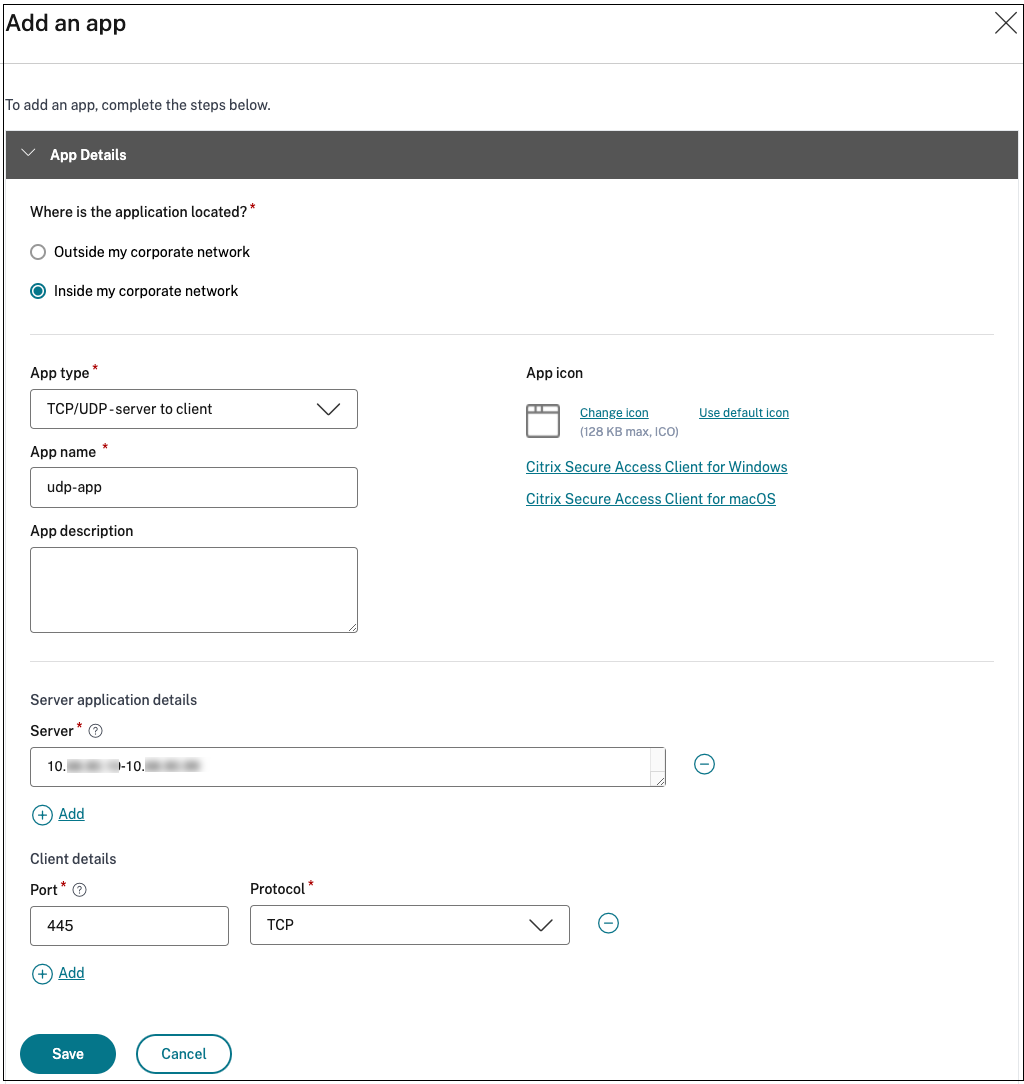
-
Geben Sie folgende Details ein:
- App-Typ – Auswählen TCP/UDP – Server zu Client.
- App-Name– Name der Anwendung.
- App-Beschreibung – Beschreibung der App, die Sie hinzufügen. Das Feld ist optional.
- Server – Details zu den Anwendungsservern, die berechtigt sind, eine Verbindung mit dem Client herzustellen. Sie können die IP-Adresse, den IP-Adressbereich oder die CIDR eingeben.
- Port – Die Client-Portnummer.
- Protokoll – TCP/UDP.
- Klicken Sie auf Hinzufügen , um weitere Server hinzuzufügen.
-
Klicken Sie auf Speichern. Die App wird der Seite App-Konfiguration hinzugefügt. Sie können eine App auf der Seite Anwendungen bearbeiten oder löschen, nachdem Sie die Anwendung konfiguriert haben. Klicken Sie hierzu auf die Auslassungspunkte-Schaltfläche neben der App und wählen Sie die entsprechenden Aktionen aus.
- Anwendung bearbeiten
- Löschen
Wichtig:
Nachdem Sie eine App für die Server-Client-Kommunikation hinzugefügt haben, müssen zum Aktivieren der Server-Client- und Client-Client-Kommunikation die auf NetScaler Gateway konfigurierten Intranet-IP-Adressbereiche als TCP/UDP-App hinzugefügt werden.
Konfigurieren Sie Zugriffsrichtlinien für TCP/UDP-Server-Client-Apps
Um den Benutzern den Zugriff auf die Apps zu ermöglichen, müssen Administratoren Zugriffsrichtlinien erstellen. Einzelheiten finden Sie unter Zugriffsrichtlinien konfigurieren.